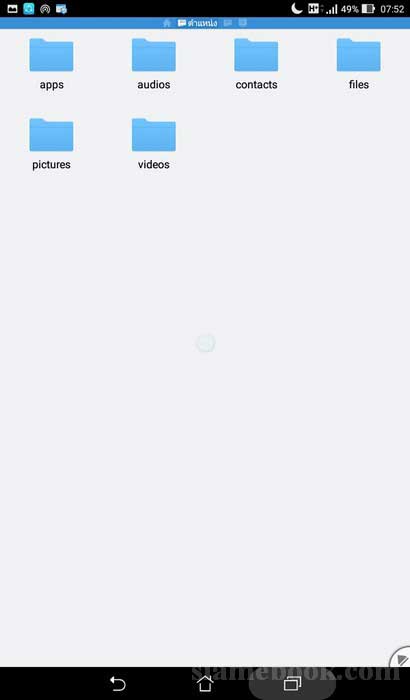การส่งไฟล์จากพีซี คอมพิวเตอร์ หรือโน้ตบุ๊ค เข้ามือถือ Android สามารถทำได้ง่ายๆ ด้วยโปรแกรม SHAREit ไม่ต้องต่อเน็ต ไม่ต้องต่อสาย เพียงแค่อุปกรณ์ทั้งสองมี WiFi ก็จะสามารถส่งไฟล์ให้กันได้ทันที
หากได้ติดตั้งโปรแกรม SHAREit ไว้ในพีซีและติดตั้งแอป SHAREit ไว้ในมือถือ Android แล้ว การรับส่งไฟล์จะง่าย เพราะเราสามารถส่งไฟล์ไปมาหากันได้โดยไม่ต้องต่อสาย USB เชื่อมต่อกัน คลิก อ่านวิธีติดตั้งแอปและโปรแกรม SHAREit
ขั้นตอนการส่งไฟล์จากพีซีเข้ามือถือ Android ด้วย SHAREit
1. ทั้งใน PC และมือถือให้เปิดโปรแกรม SHAREit รอไว้ โดยไปอยู่ที่หน้าจอหลักที่มีคำสั่ง รับ ส่ง หรือ Send Receive
2. หน้าตาโปรแกรมในพีซีจะไม่เหมือนในมือถือเสียทีเดียว จะใช้คำสั่ง Send (ส่ง) และ Receive (รับ)
3. ส่วนหน้าตาแอปในมือถือจะมีคำสั่ง รับ ส่ง ดังภาพ
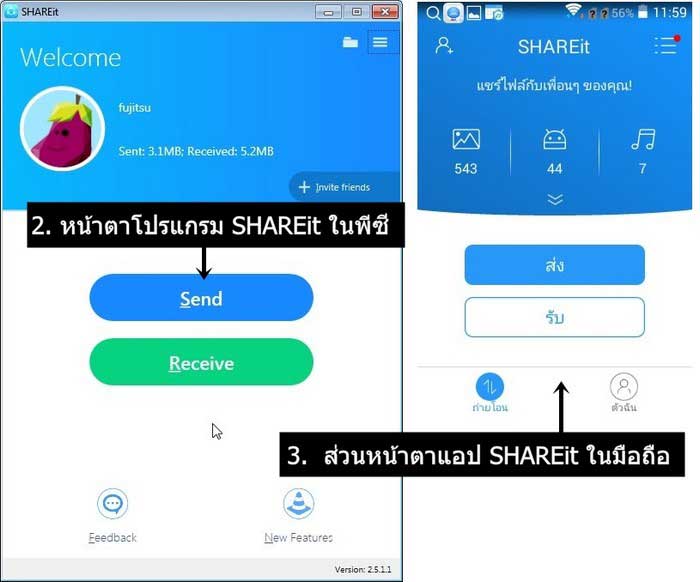
4. การส่งไฟล์จากพีซี ให้คลิกคำสั่ง Send
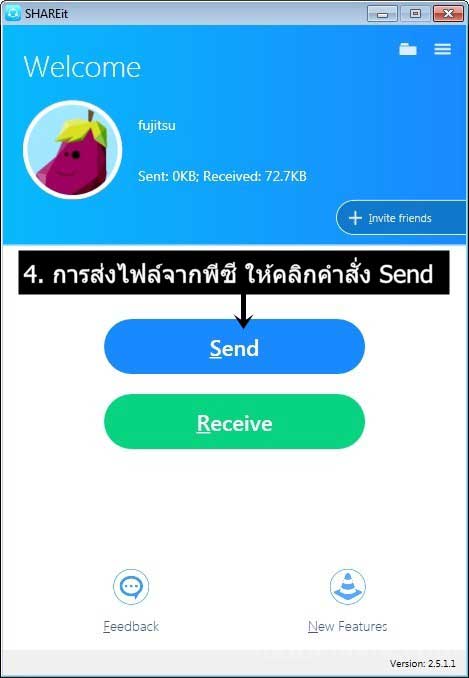
5. คลิกปุ่ม Browse ไปเลือกไฟล์ที่ต้องการส่ง
6. คลิกเลือกโฟลเดอร์ที่เก็บไฟล์ที่ต้องการส่ง
7. คลิกเลือกไฟล์ที่ต้องการทั้งหมดต้องการเลือกมากกว่า 1 ไฟล์ ให้คลิกไฟล์แรก กดปุ่ม Ctrl ค้างไว้ แล้วคลิกเลือกไฟล์อื่นๆ ทั้งหมด
8. เลือกครบแล้ว คลิก Select
9. ตัวอย่างรายชื่อไฟล์ที่ได้เลือกไว้ รอส่งให้เครื่องรับ หากต้องการลบ ไม่เลือก ไฟล์ใดไม่ต้องการส่ง ให้คลิกรูป ถังขยะ
10. พร้อมจะส่งแล้วคลิก Next เพื่อทำงานต่อ
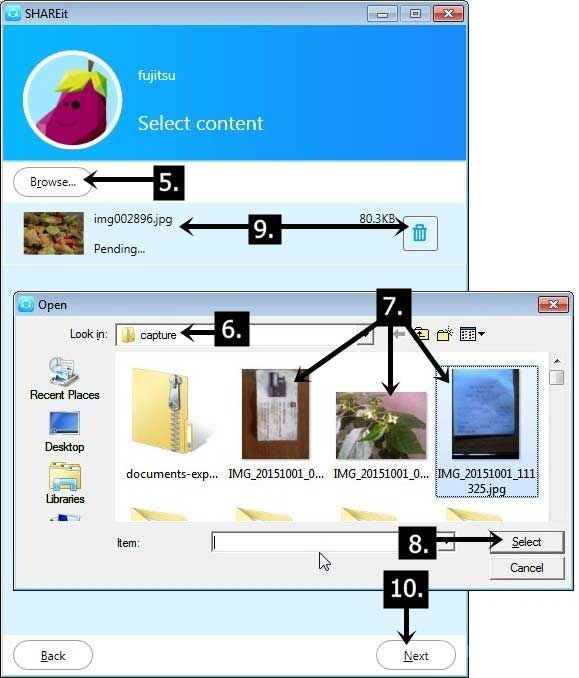
11. ฝั่งเครื่องรับที่เป็นมือถือหรือแท็บเล็ต Android ให้แตะคำสั่ง รับ เพื่อรอรับไฟล์
12. เมื่อเครื่องส่งหรือพีซีได้ค้นหาเครื่องรับเจอแล้วก็จะแสดงชื่อเครื่องรับเช่น manitgringram ให้คลิกเลือก
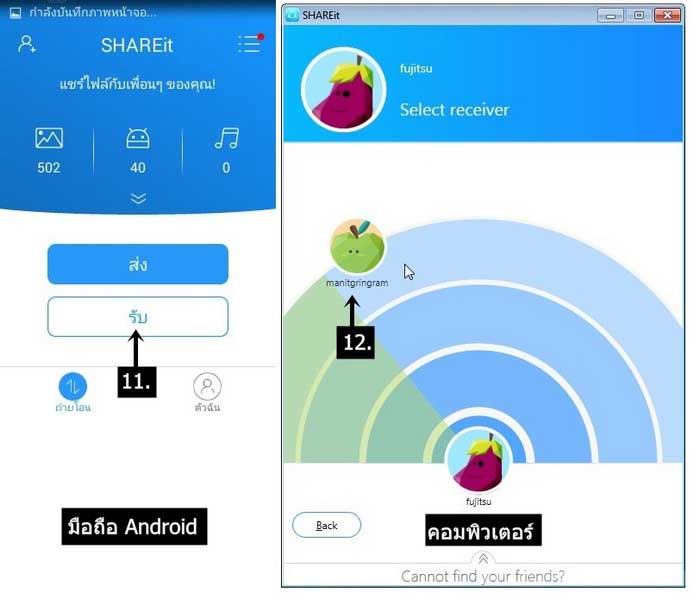
13. ในมือถือหรือเครื่องรับให้แตะเลือก ยอมรับ เพื่อรับไฟล์ หรือหากเคยส่งไฟล์ให้กันแล้ว ก็จะทำการส่งไฟล์ทันที ไม่ต้องรอให้แตะยอมรับ ตัวอย่างไฟล์ที่ได้รับให้แตะ เปิด เพื่อเปิดดูไฟล์
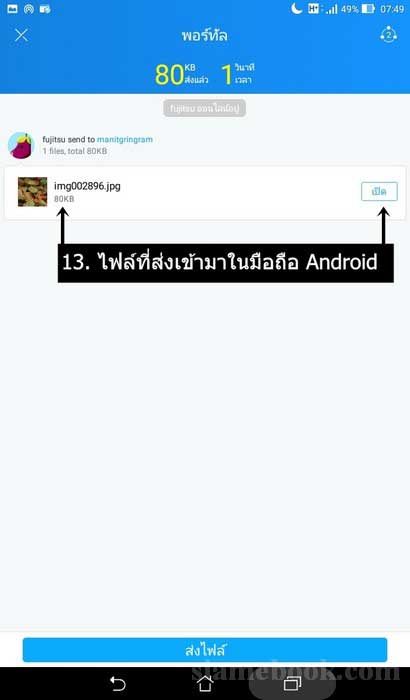
14. ส่วนเครื่องที่ส่งไฟล์หลังจากส่งแล้ว ก็จะแสดงแสดงชื่อผู้รับและรายชื่อไฟล์ที่ได้ส่ง
15. ด้านล่างจะมีคำสั่งเพิ่มเติมเช่น Send more ส่งเพิ่ม กรณีต้องการส่งไฟล์อื่นๆ เพิ่มเติม เพราะการส่งแต่ละครั้งจำกัดไว้ไม่เกิน 100 ไฟล์
16. คำสั่ง Send to another device ส่งไฟล์ไปยังอุปกรณ์อื่น
17. คำสั่ง Finish จะหยุดการทำงาน ไม่ต้องการรับส่งไฟล์อีกแล้ว
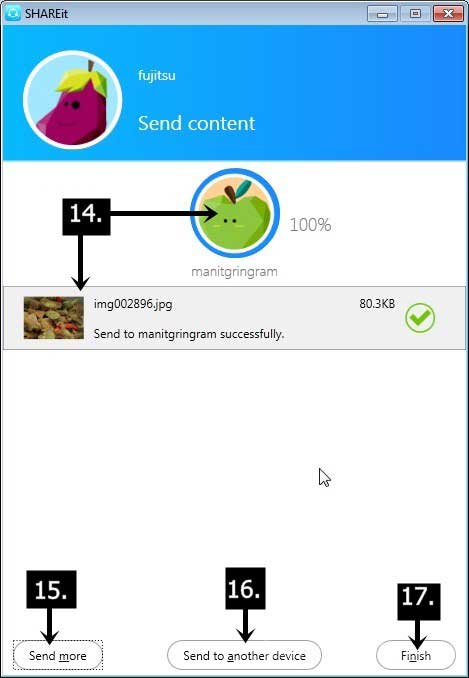
Tips
การส่งไฟล์จากพีซี คอมพิวเตอร์ตั้งโต๊ะ หรือโน้ตบุ๊ค ไปไว้ในมือถือ Android ยังมีวิธีที่ทำได้ง่ายกว่านี้
1. เข้าโปรแกรมจัดการไฟล์ในคอมพิวเตอร์ เช่น Windows Explorer
2. เลือกไฟล์ที่ต้องการทั้งหมด คลิกไฟล์แรก กดปุ่ม Ctrl ค้างไว้แล้วคลิกเลือกไฟล์ที่ต้องการทั้งหมด
3. ชี้ที่ไฟล์ที่ได้เลือกไว้ คลิกปุ่มขวาของเมาส์ เรียกคำสั่งลัด
4. คลิก Send to other devices with SHAREit
5. ส่วนมือถือที่ทำหน้าที่รับไฟล์ให้แตะ รับ เพื่อรับไฟล์ได้เลย
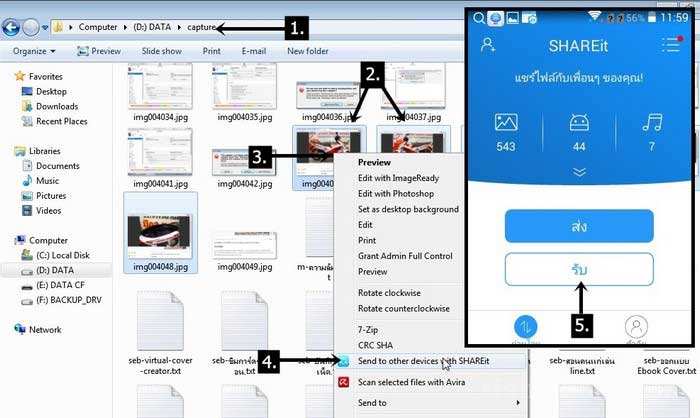
การดูรายชื่อไฟล์ในมือถือ Android ที่รับจากพีซี
กรณีส่งไฟล์ด้วยโปรแกรม SHAREit จากพีซี คอมพิวเตอร์ตั้งโต๊ะ หรือโน้ตบุ๊ค ก็ตาม เมื่อส่งไฟล์เข้าไปในมือถือหรือแท็บเล็ต Android แล้ว เราจะสามารถดูรายชื่อไฟล์ได้ดังนี้
1. ในมือถือให้ติดตั้งแอป ES ไฟล์เอ็กซ์พลอเรอร์ไว้ก่อน เพื่อไว้จัดการกับไฟล์ แล้วแตะเพื่อเข้าแอปนี้
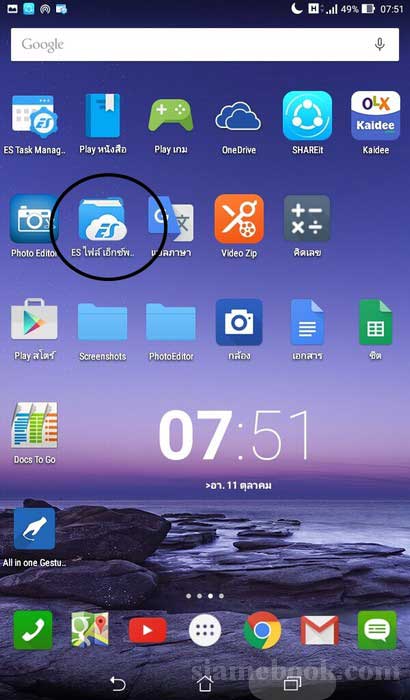
2. แตะที่ 0 ซึ่งเป็นตำแหน่งเก็บไฟล์ในเครื่อง ส่วน sdcard1 เป็นที่เก็บไฟล์ใน Micro SDCard ไฟล์ที่ส่งมาจะอยู่ในพื้นที่เก็บข้อมูลในเครื่อง ตำแหน่ง 0
3. แตะเลือกโฟลเดอร์ SHAREit ไฟล์จะอยู่ในนี้
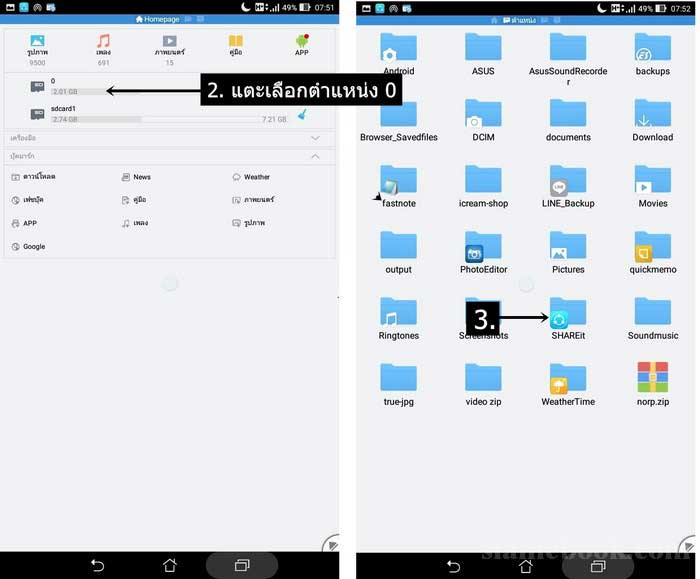
4. จะพบกับโฟลเดอร์ย่อยๆ ภายในเช่น
- apps เก็บไฟล์แอปต่างๆ ที่ได้ส่งเข้ามา
- audio เก็บไฟล์เสียงแบบต่างๆ wav, mp3 ฯลฯ ที่ได้ส่งเข้ามา
- contacts เก็บไฟล์รายชื่อติดต่อที่ส่งเข้ามา
- files เก็บไฟล์ประเภทอื่นที่ส่งเข้ามา
- pictures เก็บไฟล์ภาพถ่ายส่งเข้ามา
- videos เก็บไฟล์วิดีโอที่ส่งเข้ามา